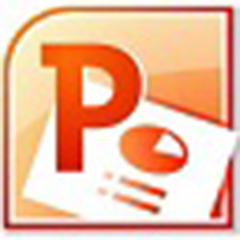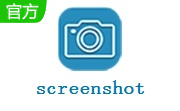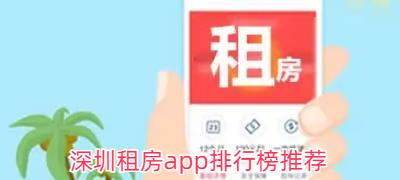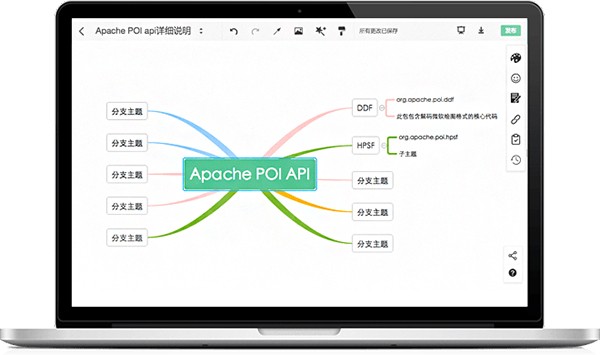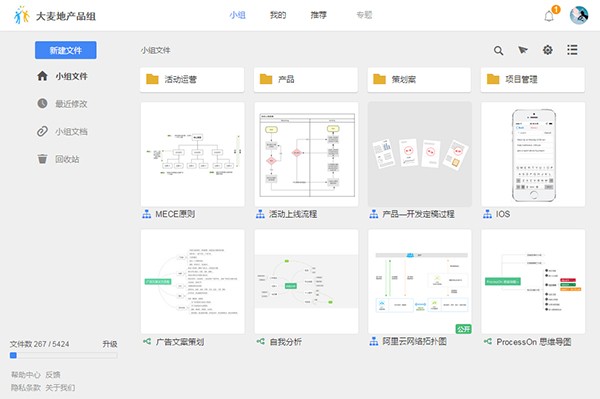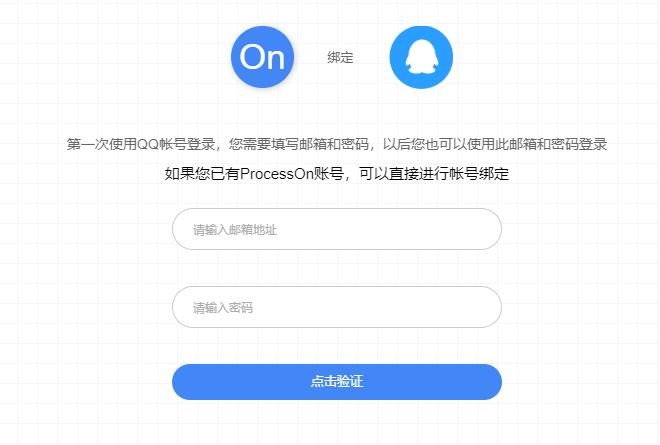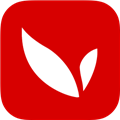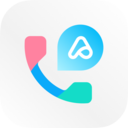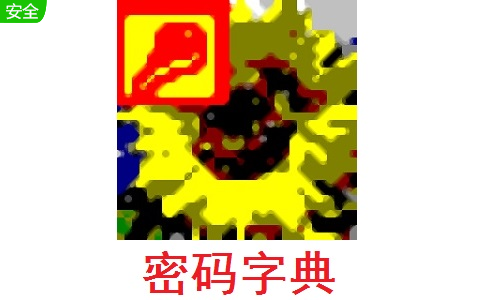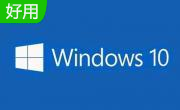ProcessOn是一个操作简单的在线绘图工具。ProcessOn支持各种流程图、思维导图、原型图等不同类型的图形绘制,ProcessOn无需安装,只需注册账号即可免费使用,非常方便。
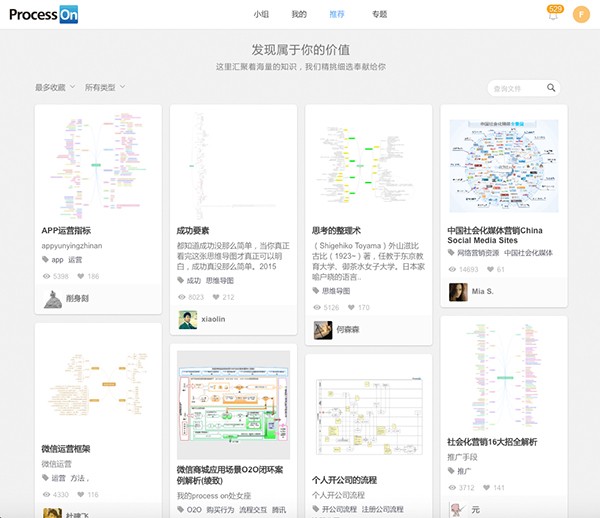
软件特色
1、高效易用,易于绘图;
2、ProcessOn是一种聚合平台,提供了在线绘制流程图、思维导图、UI原型、UML、网络拓扑图、组织结构图等在线绘图工具,无论Mac还是Windows,你都不需要为下载和更新而操心,一个浏览器就可以随时随地的进行设计和计划。
3、团队合作,集体讨论,集体讨论。
4、你可以与团队成员或朋友分享你的作品,也可以在任何时候在任何地方编辑、阅读和评论你的作品。
5、流程On不仅汇集了强大的制图工具,而且这里有大量的图形化知识资源。
6、把有价值的知识尽可能地整理出来,传递给你。
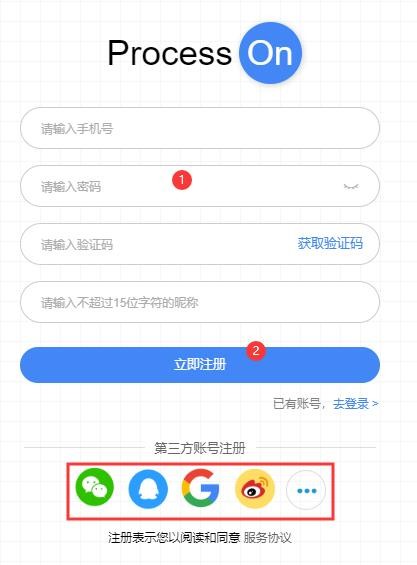
使用教程
1、打开本站下载的ProcessOn软件,在电脑上获得一个本地压缩包,用360压缩软件解压后,把TXT中的地址复制到百度的地址栏,打开ProcessOn,点击右上角的“注册”选项。
2、按顺序输入手机号码、密码,取得验证码后,再输入一个不超过15个字符的昵称,输入完成后点击“立即注册”。另外,你也可以用微信、QQ、微博等工具进行第三方登录。
3、如果是用第三方账号登录,需要绑定邮箱,输入邮箱地址及密码后,请点击“确认”。
4、登入processon软件后,进入软件主界面,点击左边的“我的文件”选项。
5、然后在左上角选择“创建新文件”选项。
6、然后弹出几个processon模板,你可以选择左边的分类,然后再选择一个模板,在点击“确定”之后你选择了这个模板。
7、需要输入创建processon流程图文件中的单词,完成输入后点击“确定”。
8、在左边会出现流程图的图形,只需把你想要的图形拖到中间的白板上即可。
9、在ProcessOn的顶部有一个工具栏,你可以选择字体,切换字体,加粗,斜体等。
10、完成绘图。
常见问题
如何导出ProcessOn?
1、打开ProcessOn软件,在文件列表中,点击文件右上角的菜单按钮,然后在下拉菜单中单击“下载”选项。
2、然后根据需要选择保存路径、文件名和保存格式即可。
ProcessOn如何绘制时序图?
1、打开ProcessOn软件,点击“新建”选项。
2、选择好模板后,点击“更多图形”,然后在UML时序图中的选项前打钩。
3、确定的是这个过程中的第一个步骤是什么。
4、然后画出每一步所进行的交互,以及返回的信息。
5、在绘制顺序图的时候,你可以选择菜单栏中的线,直线,曲线,虚线等等,你可以自己选择。